أداة إنشاء وسائط Windows: حدثت مشكلة أثناء تشغيل هذه الأداة ، بدء الإعداد
يمكن استخدام أداة إنشاء وسائط Windows(Windows Media Creation Tool) لتثبيت Windows 11/10 أو الترقية إلى إصدار أحدث من Windows . بينما يمر بسلاسة في معظم المناسبات ، قد تكون هناك أوقات يواجه فيها مشاكل. في مثل هذه الأوقات قد ترى رسائل خطأ مثل:
- كانت هناك مشكلة في بدء الإعداد
- كانت هناك مشكلة في تشغيل هذه الأداة
- شيء ما حصل.
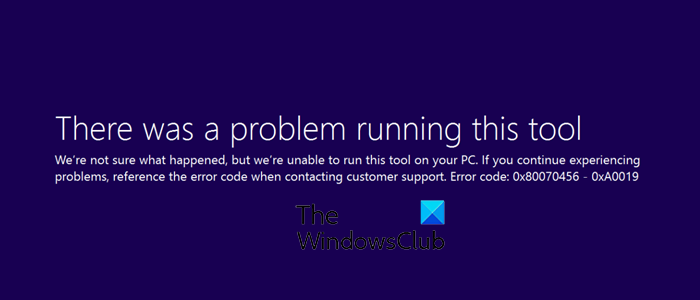
قد يكون هذا مصحوبًا برموز الخطأ: 0x80080005-0x90016 أو 0x800704dd-0x90016 أو 0xc1800103-0x90002 أو 0x80070002-0x20016 أو 0x80070456 - 0xA0019 .
خطأ في أداة إنشاء وسائط Windows
إذا واجهت مشكلة في تشغيل هذه الأداة أو بدء الإعداد ، قبل المحاولة مرة أخرى ، فإليك بعض الأشياء التي تريد إلقاء نظرة عليها:
1] تحقق من حجم USB الخاص بك
تأكد(Make) من أنك تستخدم USB بحجم 8 جيجابايت أو أكثر
2] مسح(Flush) مجلد توزيع(Software Distribution) البرامج
احذف محتويات مجلد SoftwareDistribution(SoftwareDistribution folder) .
3] تعطيل برنامج الأمان الخاص بك
قم بتعطيل برنامج مكافحة الفيروسات الخاص بك مؤقتًا.
4] إفراغ مساحة القرص
استخدم " تنظيف القرص(Disk Cleanup) " لإخلاء مساحة على القرص .
5] تحقق من حالة خدمات Windows
تأكد(Make) من تعيين خدمات Windows(Windows Services) المطلوبة التالية على أنواع بدء التشغيل(Startup types) التالية .
- خدمة النقل الذكي في الخلفية - يدوي(Background Intelligent Transfer Service – Manual)
- وحدات المفاتيح IKE(IKE) و AuthIP IPsec - تلقائية(AuthIP IPsec Keying Modules – Automatic) ( بدء التشغيل(Trigger Start) )
- الخادم - تلقائي
- TCP/IP NetBIOS Helper – Manual ( بدء التشغيل(Trigger Start) )
- Windows Update - يدوي(Update – Manual) ( بدء التشغيل(Trigger Start) )
- محطة العمل - أوتوماتيكي.
يمكنك حتى بدء تشغيل جميع الخدمات يدويًا قبل البدء في استخدام أداة إنشاء الوسائط(Media Creation Tool) .
6] تحقق(Check) من وجود مجلدات $ Windows.~BT و $ Windows.~WS
احذف مجلدات $ Windows. ~ BT و $ Windows. ~ WS إذا كانت موجودة على نظامك.
7] قم بتشغيل مستكشف أخطاء Windows Update ومصلحها(Run Windows Update Troubleshooter)
قم بتشغيل مستكشف أخطاء Windows Update ومصلحها . من المعروف أن هذا يساعد.
بعد القيام بذلك ، تحقق مما إذا كنت قادرًا على تشغيل أداة إنشاء وسائط Windows(Windows Media Creation Tool) بنجاح الآن.
إذا لم يساعد ذلك ، فتحقق مما إذا كان USB قد تمت تهيئته باستخدام NTFS . إذا كان الأمر كذلك ، فربما يمكنك إعادة تنسيقه باستخدام نظام FAT32 والمحاولة مرة أخرى.
نأمل أن يساعدك هذا المنشور في حل المشكلة التي لا تعمل فيها أداة إنشاء وسائط Windows .
All the best!
Related posts
ويندوز 10 Media Creation Tool: Create Installation Media
الترقية إلى Windows 10 version 21H1 باستخدام Media Creation Tool
كيفية إنشاء وسائط تثبيت Windows 10 باستخدام أداة إنشاء الوسائط
Download Windows 10 Enterprise ISO مع Media Creation Tool
Windows 10 Media Creation Tool: إنشاء setup USB stick or ISO
فشل في تثبيت Windows Update مع error code 0x8024200D
هذا الإجراء صالح فقط للمنتجات المثبتة حاليا
Fix Windows Update Error 0x80073712 على نظام التشغيل Windows 11/10
خطأ Video card يتعارض خلال تركيب Windows 10
هناك مشكلة في هذا Windows Installer package [ثابت]
كان Setup غير قادر على إنشاء system partition error جديد على Windows 10
Install Linux فوق أو إلى جانب Windows باستخدام Tunic software
تعذر على Windows Setup تكوين Windows لتشغيل أجهزة الكمبيوتر
كيفية إنشاء Windows التمهيد USB Flash Drive من ISO
كيفية تنزيل Windows 10 ISO بدون أداة إنشاء الوسائط
حدث خطأ ما، OOBESETTINGS أثناء إعداد Windows
هذا installation package تعذر فتح الرسالة في Windows 10/8/7
Fix Media Creation Tool Error 0x80042405-0xa001a
هذه الأداة لا تستطيع ترقية جهاز الكمبيوتر الخاص بك - Language or Edition غير مدعوم
فشل إعداد Windows 10 في التحقق من صحة product key
